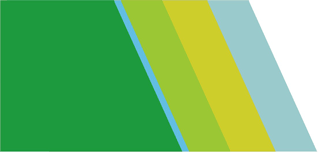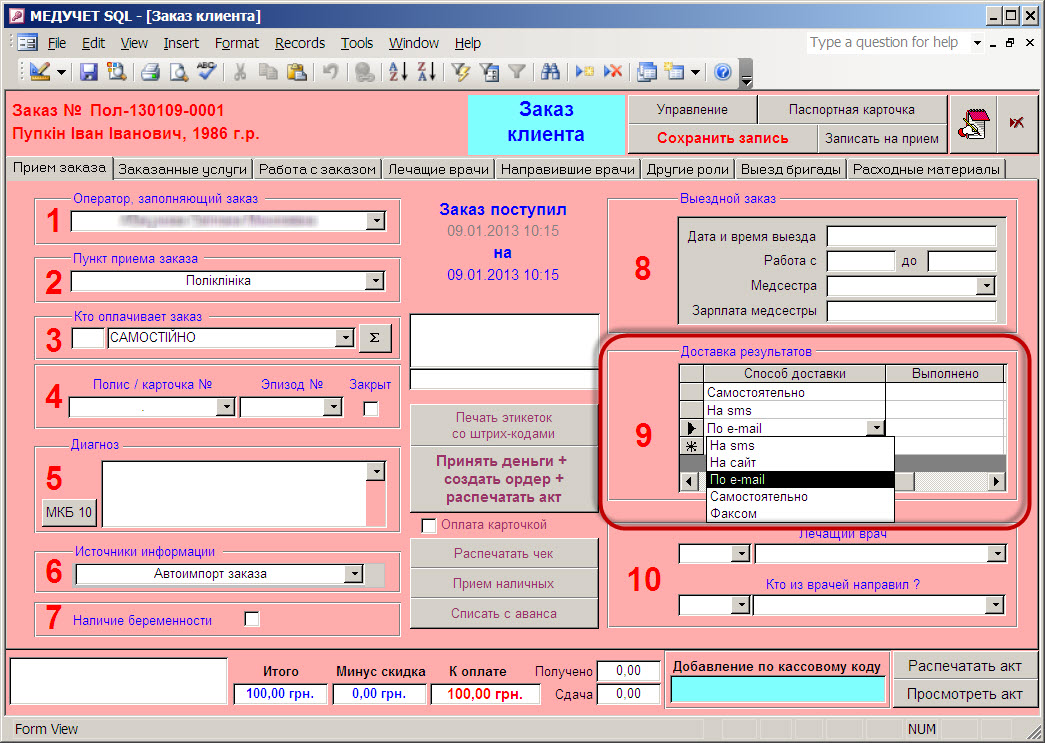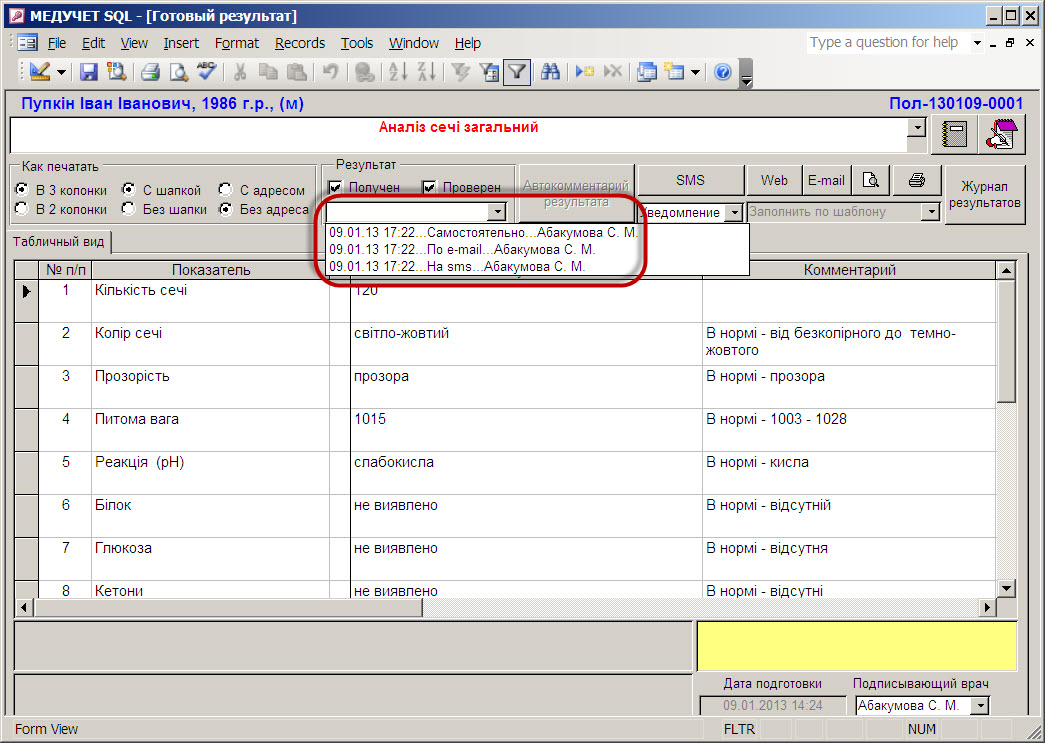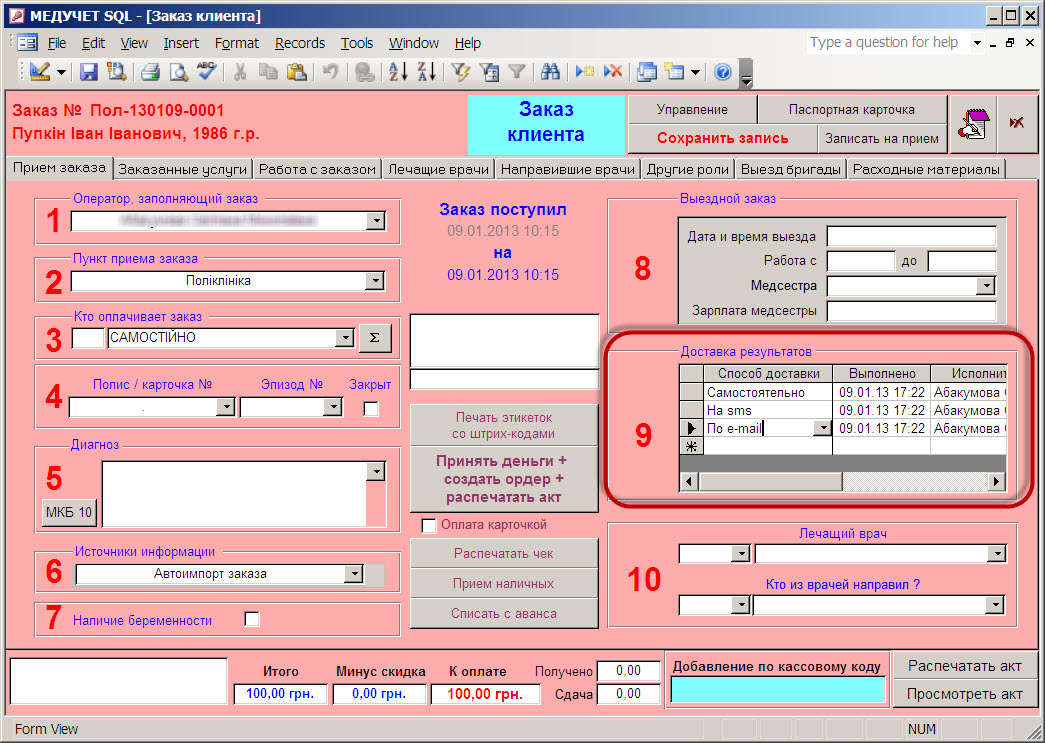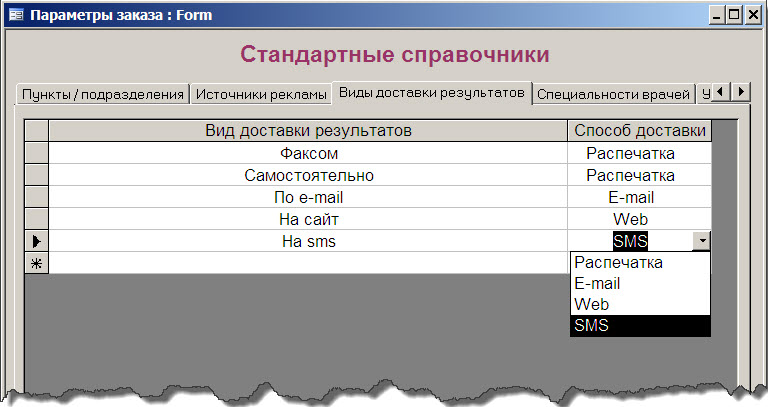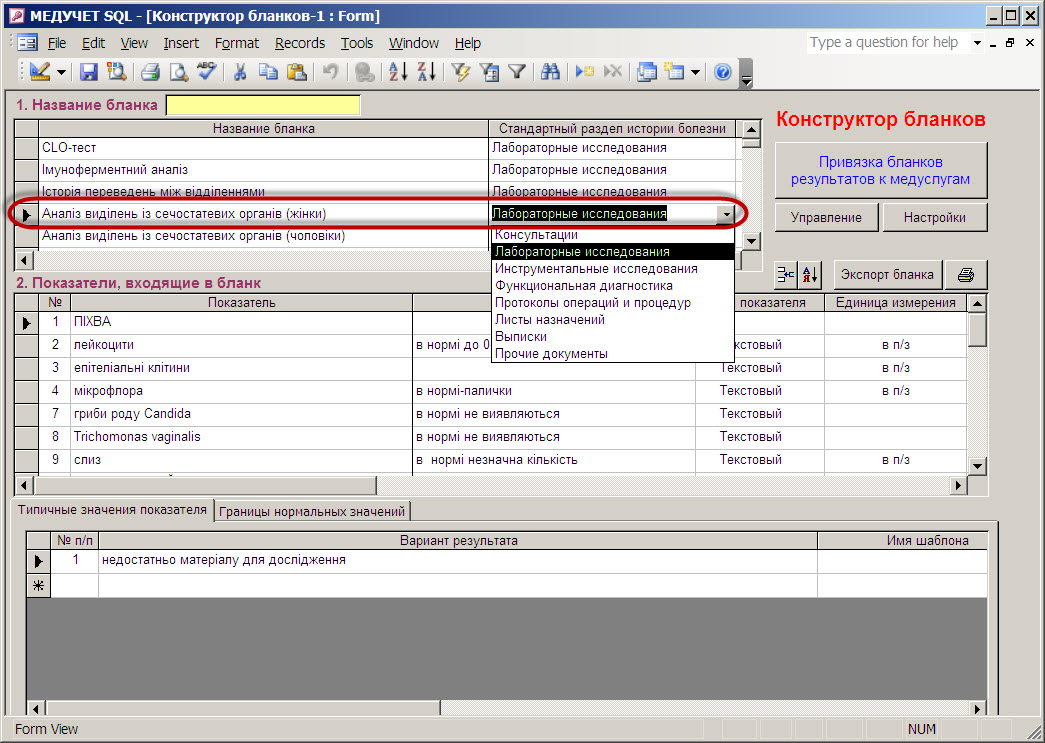Автоматическая отправка лабораторных результатов
Ранее в заказе пациента можно было указать только один вид доставки готового результата. С появлением новой функции, доставку одного и того же результата можно "заказать" разными способами одновременно. И как только результат будет готов - программа сама доставит его всеми заказанными способами.
Как работает автоматическая отправка лабораторных результатов?
В форме "Заказ клиента" теперь можно указать несколько видов доставки одновременно (см. рисунок ниже).
Щелкните по картинке, чтобы увеличить
После того, как результат исследования будет получен и проверен (сразу после установки галочки "Проверен"), программа проанализирует заказанные виды доставки результата и предложит пользователю сразу же начать отправку по указанным каналам.

Все три канала доставки, упомянутых в заказе, указаны и в уведомлении, которое программа вывела на экран. Кроме того, программа автоматически прикрепит результат в лабораторный раздел всех электронных историй болезни, оформленных на этого пациента.
Если пользователь соглашается начать доставку, то программа сама отправит результат для распечатки на принтер (канал "Самостоятельно" подразумевает, что пациент заберет распечатанный результат), потом отправит уведомление о готовности результата пациенту на SMS и, наконец, вышлет результат в PDF-формате пациенту на email, после чего результат будет закрыт, и пользователь вернется в "Журнал результатов".
Кнопки для управления видами доставки "вручную", а также для подшивки результата в историю болезни продолжают работать, как обычно на тот случай, если нужно повторить отправку по какому-то каналу, или если историю болезни оформили в программе уже после того, как был готов результат, и его нужно вручную подшить в амбулаторную карточку.
Также программа теперь фиксирует время отправки результата. Эти данные можно посмотреть, например, в готовом результате, если открыть выпадающий список для поля "Результат". В нем указаны дата и время отправки, вид доставки и сотрудник, выполнивший отправку.
Щелкните по картинке, чтобы увеличить
Эта же информация появляется теперь и в заказе, на первой вкладке, в разделе "Доставка результатов", где мы раньше указывали только виды доставки. Сейчас напротив каждого вида проставлены дата и время отправки, а также сотрудник, который ее выполнил.
Щелкните по картинке, чтобы увеличить
Как настроить автоматическую отправку лабораторных результатов?
В форме "Стандартные справочники" на вкладке "Виды доставки результатов" для каждого из видов доставки результатов (первая колонка) нужно сопоставить способ доставки (вторая колонка).
Щелкните по картинке, чтобы увеличить
Для доставки результата по факсу или если пациент хочет забрать результат самостоятельно, нам требуется результат распечатать на бумаге. Поэтому для вида доставки "Факсом" и "Самостоятельно" выбираем из выпадающего списка способ доставки "Распечатка". Программа поймет, что если заказан такой способ доставки, то результат нужно распечатать на текущий принтер.
Для доставки результата "По e-mail" выбираем способ доставки "E-mail".
Для доставки результатов на веб-портал (через FTP) выбираем способ доставки "Web".
Для доставки результатов "на sms" выбираем способ доставки "SMS".
Если мы не хотим, чтобы программа самостоятельно отправляла результаты по каналам доставки, то мы можем прописать какие-то виды доставки (в первой колонке) и не указывать для них никакие способы доставки (во второй колонке). Сталкиваясь с такими "несвязанными" видами доставки результатов в заказе, программа будет их пропускать после того, как в лаборатоном результате будет поставлена галочка "Проверен".
Для того, чтобы программа автоматически подшивала готовый результат в электронную историю болезни (и конкретно - в лабораторный раздел), нужно выполнить две маленькие настройки.
Во-первых, в настройках самой истории болезни нужно указать, какой из разделов является "лабораторным". Открываем форму "Стандартные справочники" и переходим на вкладку "Типы медицинских карточек". В списке "Разделы в медицинской карточке" сопоставляем наш лабораторный раздел со стандартным разделом истории болезни, который называется "Лабораторные исследования" (для этого нам придется прокрутить ползунок горизонтальной прокрутки немного вправо, чтобы увидеть колонку "Стандартный раздел истории болезни").

Во-вторых, для каждого лабораторного бланка нужно также указать, что этот бланк принадлежит к такому же стандартному разделу истории болезни - "Лабораторные исследования". Для этого в форме "Конструктор бланков" выбираем нужный бланк, прокручиваем ползунок горизотнальной прокрутки вправо, и в колонке "Стандартный раздел истории болезни" выбираем из выпадающего списка "Лабораторные исследования".
Щелкните по картинке, чтобы увеличить
Вот и все настройки!